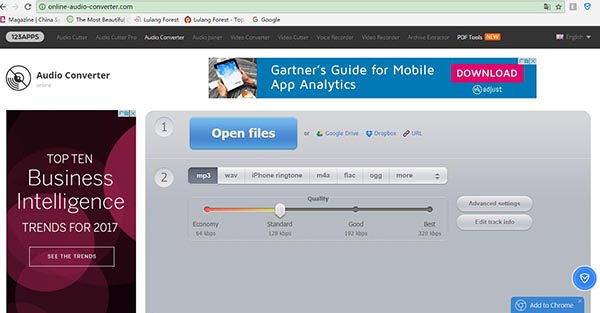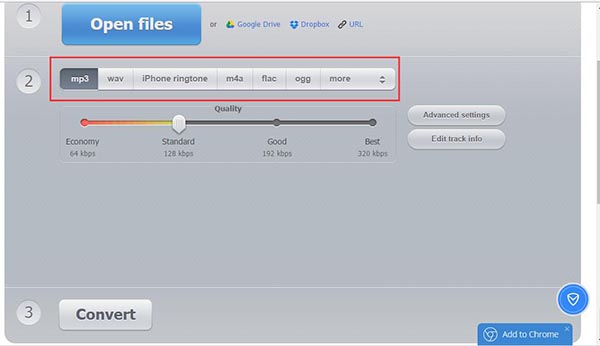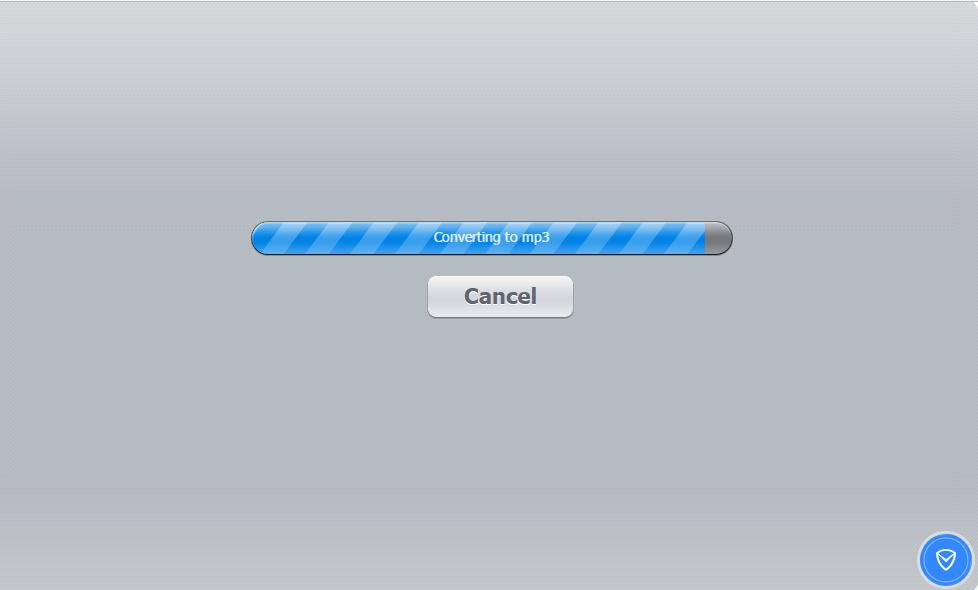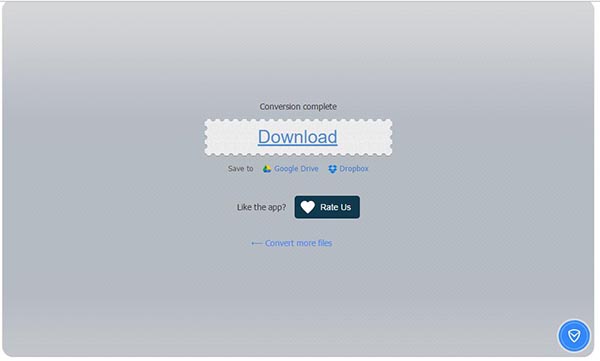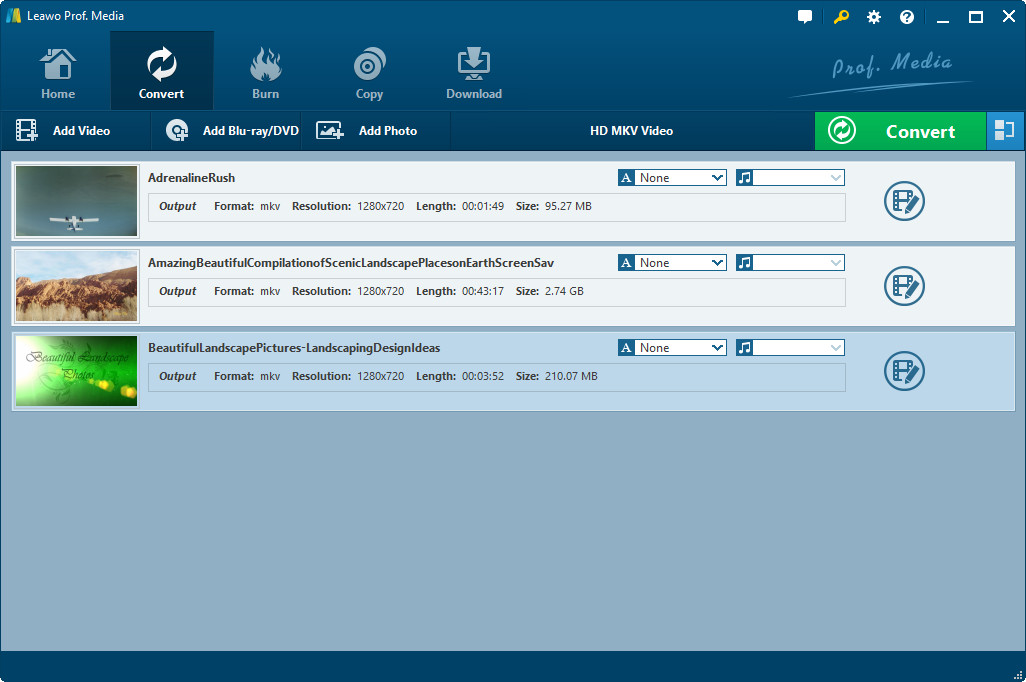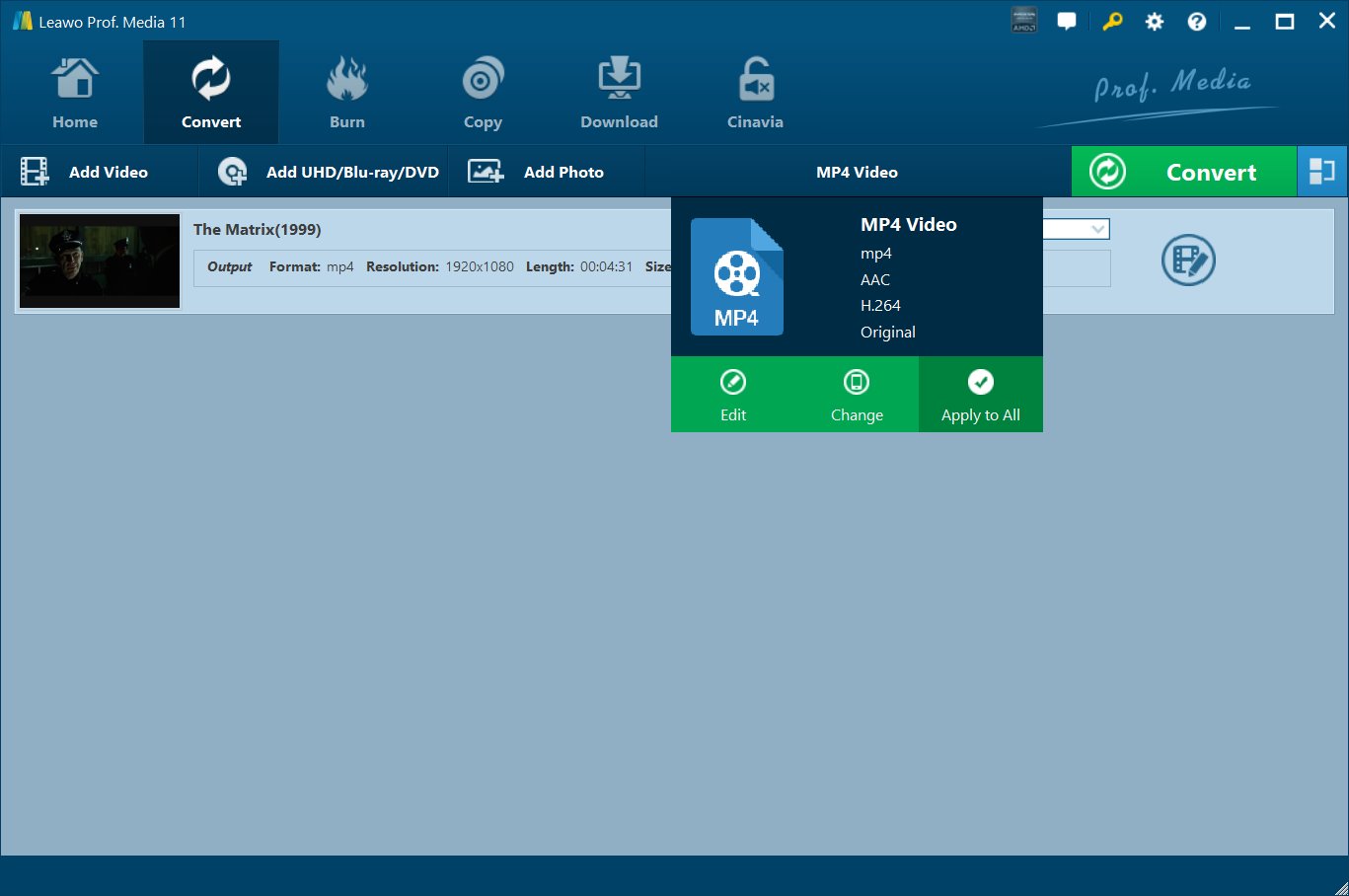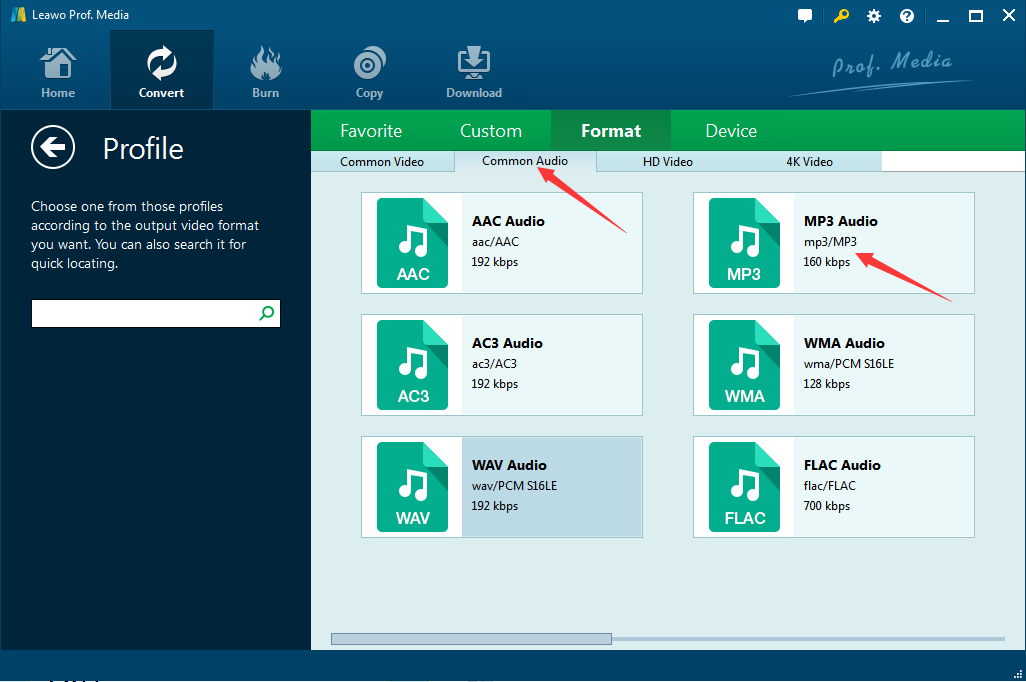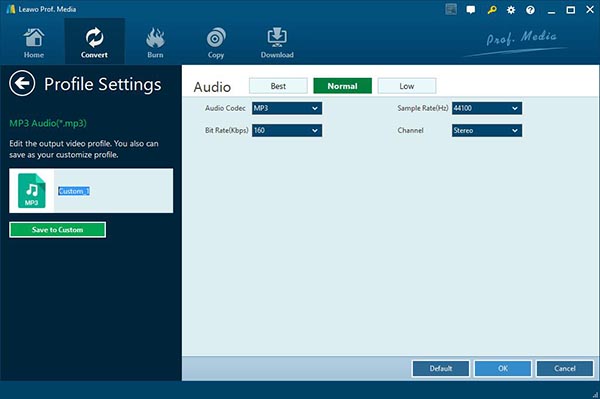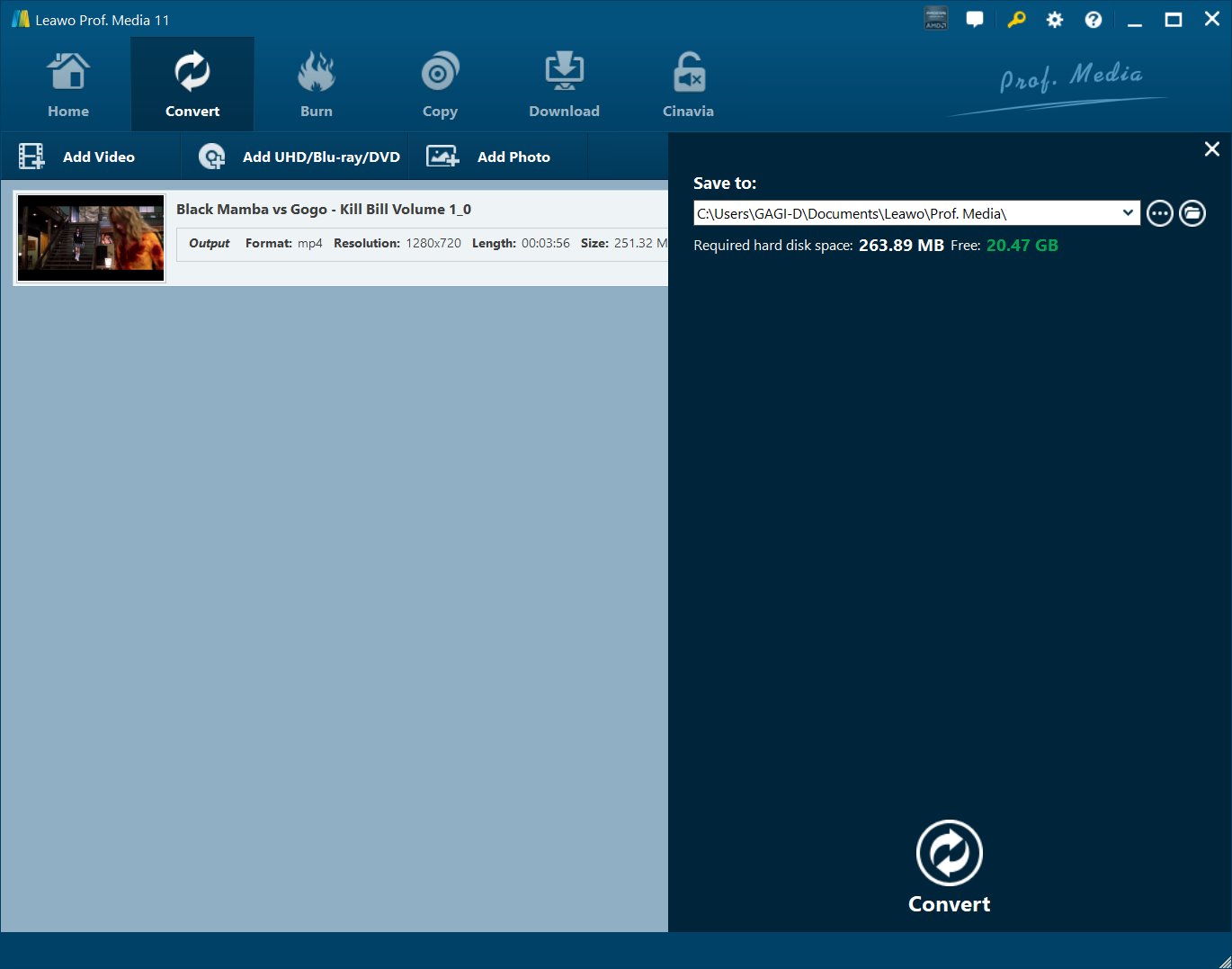Vous regardez une vidéo et aimez les chansons de cette vidéo. Cependant, le problème est que vous ne savez pas comment séparer l'audio de la vidéo. Dans le tutoriel d'aujourd'hui, nous présenterons plusieurs façons de séparer l'audio de la vidéo. Ici, nous aimerions vous présenter trois logiciels : Online Audio Converter, Convertisseur de Vidéo de Leawo et Enregistreur de Musique de Leawo.
- Partie 1 : Comment séparer l'audio de la vidéo à l'aide d'Online Audio Converter
- Partie 2 : Comment séparer l'audio de la vidéo à l'aide de Convertisseur de Vidéo de Leawo
- Partie 3 : Comment séparer l'audio de la vidéo à l'aide d'Enregistreur de Musique de Leawo
- Partie 4 : Une comparaison simple entre les trois méthodes
Partie 1 : Comment séparer l'audio de la vidéo à l'aide d'Online Audio Converter
Online Audio Converter est un outil audio en ligne gratuit qui peut convertir la vidéo en audio. Il prend en charge la conversion de plus de 300 formats vidéo ou audio et enregistre ces fichiers vidéo ou audio en tant que formats de sortie, tels que MP3, WAV, OGG, FLAC, M4A, etc. De plus, vous pouvez ajuster le niveau de qualité sonore dans ce logiciel en ligne. Son interface est super simple, vous pouvez facilement apprendre à séparer l'audio de la vidéo à l'aide d'Online Audio Converter. Si vous souhaitez séparer l'audio de la vidéo, il vous suffit de suivre cinq étapes pour terminer la conversion.
Étape 1. Uploadez des fichiers vidéo
Cliquez sur le gros bouton bleu Open files (« Ouvrir un fichier ») à l'écran pour charger la vidéo dont vous avez besoin de convertir.
Étape 2. Choisissez le format de sortie
Il existe de nombreux formats de sortie disponibles : MP3, WAV, OGG, FLAC, M4A, MP2 et AMR. Choisissez-en un en fonction de votre situation réelle. Je vous conseille de choisir MP3 comme format de sortie pour la commodité de la lecture audio.
Étape 3. Modifiez les informations audios et définissez les paramètres avancés
Vous pouvez régler la qualité sonore en faisant glisser la petite icône sur la barre. De plus, vous pouvez cliquer sur Advanced settings (« Paramètres avancés ») pour définir le débit binaire, le taux d'échantillonnage et le mode. Il existe cinq modes disponibles : fondu en entrée, fondu en sortie, mode rapide, essayer de déplacer la voix et inverser. Cliquez ensuite sur Edit track info (« Modifier les informations de piste ») pour ajouter un titre, un artiste, un album, une année et un genre à l'audio.
Étape 4. Commencez la conversion
Cliquez sur le bouton gris Convert (« Convertir ») pour commencer à séparer l'audio de la vidéo. Ne cliquez pas sur Cancel (« Annuler ») lorsque l'audio est séparé de la vidéo.
Étape 5. Enregistrez l'audio
Une fois la conversion terminée, vous pouvez cliquer sur Download (« Télécharger ») pour enregistrer l'audio, ou vous pouvez l'enregistrer sur Google Drive ou Dropbox.
Partie 2 : Comment séparer l'audio de la vidéo à l'aide de Convertisseur de Vidéo de Leawo
Convertisseur de Vidéo de Leawo est un convertisseur vidéo puissant avec plusieurs fonctions. Il est utile pour convertir des vidéos et des fichiers audios dans différents formats, tels que MP4, AVI, FLV, MOV, WMV, MKV, M4V, MPEG, 3GP, etc. En outre, il peut également convertir une vidéo 2D en vidéo 3D, offrant ainsi aux utilisateurs un régal audiovisuel. De plus, vous pouvez modifier l'audio en ajoutant des effets sonores et en définissant des paramètres tels que le débit binaire, le taux d'échantillonnage, etc. En ce qui concerne la séparation de l'audio de la vidéo, Convertisseur de Vidéo de Leawo vous aidera sûrement beaucoup.


Convertisseur de Vidéo
☉ Il peut convertir la vidéo et l'audio entre tous les formats.
☉ Il peut couper, recadrer, ajouter des effets, ajouter un filigrane pour éditer la vidéo.
☉ Il prend en charge la conversion 2D en 3D.
☉ Il peut ajouter des sous-titres externes et sélectionner des canaux audios.
Téléchargez et installez Convertisseur de Vidéo de Leawo sur votre ordinateur. Suivez ensuite les étapes ci-dessous pour savoir comment séparer l'audio de la vidéo.
Étape 1 : Démarrez Convertisseur de Vidéo de Leawo et chargez la vidéo
Ouvrez le logiciel et cliquez sur Convert (« Convertir ») en haut ou vous pouvez cliquer sur Video Converter (« Convertisseur de vidéo ») sur l'interface principale. Vous entrerez alors dans le panneau Convert (« Conversion »). Vous pouvez uploader une vidéo en cliquant sur Add video (« Ajouter une vidéo ») en haut à gauche ou simplement en faisant glisser des fichiers dans la zone marquée.
Étape 2 : Définissez le format de sortie
Ouvrez la liste déroulante devant le bouton vert Convert (« Convertir ») et cliquez sur Change (« Changer »).
Cliquez sur la liste déroulante à côté de Add Photo (« Ajouter une photo »), puis cliquez sur Change (« Changer ») pour accéder au panneau Profile (« Profil »). Sélectionnez un format de sortie souhaité sous Common Audio (« Audio commun »). Vous pouvez choisir WAV pour obtenir une bonne qualité sonore.
Étape 3 : Ajustez les paramètres audios
Revenez à l'interface principale, puis cliquez sur la liste déroulante à côté de Add Photo (« Ajouter une photo »), puis sélectionnez Edit (« Modifier ») dans la liste déroulante pour accéder aux Profile Settings (« Paramètres du profil »), où vous pouvez modifier les paramètres audio, tels que le débit binaire, la fréquence d'échantillonnage, le canal. Il existe trois types de qualité sonore : Best (« Meilleure »), Normal (« Normal ») et Low (« Faible »). En général, vous pouvez choisir Normal (« Normal »).
Étape 4 : Séparez l'audio de la vidéo
Après avoir confirmé les paramètres audios, vous pouvez cliquer sur le bouton vert Convert (« Convertir ») pour démarrer la conversion. Une boîte apparaîtra vous demandant de sélectionner le répertoire de sortie cible. Vous pouvez ensuite commencer à séparer l'audio de la vidéo.
Il ne vous reste plus qu'à attendre la conversion. Une fois la conversion terminée, vous séparerez le fichier audio du fichiers vidéo dans Convertisseur de Vidéo de Leawo.
Démonstration vidéo sur l'utilisation de Convertisseur de Vidéo de Leawo
Convertisseur de Vidéo de Leawo convient à tous les types de fichiers vidéo et vous permet de séparer l'audio de la vidéo pour l'enregistrer en MP3, WAV, WMA et autres formats audios en fonction de vos besoins personnels.
Partie 3 : Comment séparer l'audio de la vidéo à l'aide d'Enregistreur de Musique de Leawo
Enregistreur de Musique de Leawo est un logiciel tout-en-un avec des fonctions complètes. Il peut enregistrer n'importe quel audio provenant de différentes sources audios, y compris l'audio intégré comme le microphone intégré, l'entrée intégrée et l'audio informatique comme la musique en ligne, Youtube, la radio. De plus, ce logiciel peut télécharger automatiquement des balises musicales (telles que les noms de chansons, les titres, etc.) pour les enregistrements et vous permettre d'ajouter manuellement des balises musicales. Il n'est pas exagéré de dire qu'Enregistreur de Musique de Leawo peut enregistrer tous les sons. Pour savoir comment séparer l'audio de la vidéo, je pense qu'Enregistreur de Musique a son mot à dire.


Enregistreur de Musique de Leawo
☉ Il peut enregistrer tous les sons de l'audio en streaming de l'ordinateur et de l'audio d'entrée intégré.
☉ Il peut enregistrer de la musique à partir de plus de 1 000 sites de musique tels que YouTube, Facebook, Veoh, VEVO, etc.
☉ Il peut planifier l'enregistrement de musique via le planificateur de tâches d'enregistrement interne.
☉ Il peut automatiquement / manuellement ajouter et compléter des balises musicales, telles que l'artiste, l'album, la pochette, le genre, etc.
☉ Il peut sauvegarder les fichiers musicaux enregistrés au format WAV ou MP3 pour une large utilisation.
Téléchargez et installez ce logiciel d'enregistreur de musique sur votre ordinateur, puis suivez les étapes ci-dessous pour apprendre à l'utiliser pour séparer l'audio de la vidéo.
Étape 1 : Définissez le répertoire de sortie et le format de sortie
Vous pouvez accéder au panneau Settings (« Paramètres ») en cliquant sur l'icône déroulante en haut à droite ou sur la petite icône de microphone en bas à gauche. Allez ensuite dans General (« Général ») pour sélectionner le répertoire de sortie cible. Après avoir défini le répertoire de sortie, cliquez sur « Format » pour définir MP3 ou WAV comme format de sortie. Si vous souhaitez une meilleure qualité sonore, vous pouvez choisir WAV. De plus, vous pouvez définir le débit binaire et le taux d'échantillonnage pour ajuster la qualité sonore.
Étape 2 : Sélectionnez la source audio
Comme mentionné précédemment, vous pouvez cliquer sur le bouton triangle inversé pour accéder à Settings (« Paramètres ») > Audio Source (« Source audio ») ou cliquer sur la petite icône du microphone pour appeler le panneau Audio Source (« Source audio »). Puisque vous voulez séparer l'audio de la vidéo, vous pouvez choisir Record Computer Audio (« Enregistrer l'audio de l'ordinateur »).
Étape 3 : Démarrez le bouton d'enregistrement
Après avoir cliqué sur le bouton d'enregistrement, vous pouvez lire la vidéo pour commencer à séparer l'audio de cette vidéo. Une fois terminé, cliquez à nouveau sur le bouton d'enregistrement pour arrêter l'enregistrement.
Étape 4 : Ajoutez manuellement des balises musicales
Bien que le logiciel télécharge automatiquement les balises musicales pour votre audio séparé, si nécessaire, vous pouvez également ajouter manuellement des balises musicales telles que le titre, l'artiste, l'album, l'année, etc. en cliquant avec le bouton droit sur l'audio cible et en sélectionnant Edit Music Tags (« Modifier les balises musicales »).
Si vous utilisez un ordinateur Mac, vous pouvez vous tourner vers Enregistreur de Musique de Leawo pour Mac, qui pourrait faire exactement la même chose que celle de la version Windows, et il est compatible avec Mac OS 10.6 et versions ultérieures.
Démonstration vidéo sur l'utilisation d'Enregistreur de Musique de Leawo
Partie 4 : Une comparaison simple entre les trois méthodes
En utilisant les 3 méthodes mentionnées ci-dessus, vous pouvez facilement séparer l'audio des fichiers vidéo. Mais vous voudrez peut-être savoir lequel est le meilleur et lequel répond le mieux à vos besoins pour séparer l'audio des fichiers vidéo sur votre ordinateur. Eh bien, nous avons fait une comparaison très simple entre ces trois méthodes. Veuillez les consulter ci-dessous :
1. L'édition des balises musicales
En ce qui concerne l'édition de balises musicales, Online Audio Converter et Enregistreur de Musique de Leawo permettent aux utilisateurs de modifier des balises musicales telles que le titre, l'artiste, l'album, l'année et le genre, tandis que Convertisseur de Vidéo de Leawo permet uniquement aux utilisateurs de renommer le nom audio. Enregistreur de Musique de Leawo est meilleur que Online Audio Converter et Convertisseur de Vidéo de Leawo, car il peut télécharger automatiquement des balises musicales pour l'audio.
2. L'exigence de réseau
Par rapport à Online Audio Converter, Enregistreur de Musique de Leawo et Convertisseur de Vidéo de Leawo ne nécessitent pas Internet. Vous n'avez donc pas à vous soucier du fait que votre réseau ne fonctionnera pas lorsque vous séparez l'audio de la vidéo.
3. Le format de sortie pris en charge
Comparé à Enregistreur de Musique de Leawo et Online Voice Recorder, Convertisseur de Vidéo de Leawo prend en charge plus de formats de sortie. Il peut convertir la vidéo en audio dans 14 formats tels que MP3, MP4, WAV, etc.
4. Le type de vidéo
Online Voice Recorder et Convertisseur de Vidéo de Leawo ne peuvent séparer l'audio que des vidéos de l'ordinateur, mais Enregistreur de Musique de Leawo prend en charge les vidéos sur l'ordinateur et les vidéos en ligne.
Dans l'ensemble, ces trois solutions sont faciles à utiliser pour séparer l'audio de la vidéo. Vous pouvez en choisir un en fonction de votre situation réelle. En comparaison, je pense que Enregistreur de Musique de Leawo et Convertisseur de Vidéo de Leawo sont plus pratiques pour séparer l'audio de la vidéo. Vous pouvez les essayer.